EZGIF Cropper : Un guide étape par étape et l'alternative
EZGIF Cropper est un outil en ligne de recadrage d'images, de GIF et de vidéos. EZGIF Cropper est très recherché en raison de sa simplicité et de son efficacité pour recadrer des fichiers sans aucune connaissance professionnelle ni installation de logiciel. Recadrez une photo, coupez une vidéo ou éditez un GIF – EZGIF Cropper est une solution simple. Dans cet article, nous discuterons des fonctionnalités, des avantages et des inconvénients d'EZGIF Cropper et suggérerons un outil alternatif plus professionnel, HitPaw Univd, pour ceux qui ont besoin de plus de fonctions de recadrage.
Partie 1 : Qu'est-ce qu'EZGIF Cropper ?
EZGIF Cropper fait partie des outils web proposés dans le package EZGIF, et sa fonction est d'aider les utilisateurs à recadrer tous types de formats de fichiers multimédias tels que les images, les GIF et les vidéos. Il s'agit d'une application entièrement en ligne, ce qui signifie que les utilisateurs ne sont pas tenus de télécharger ou d'installer quoi que ce soit. Son interface simple permet à tout le monde, du débutant au professionnel, de recadrer efficacement et précisément les fichiers.
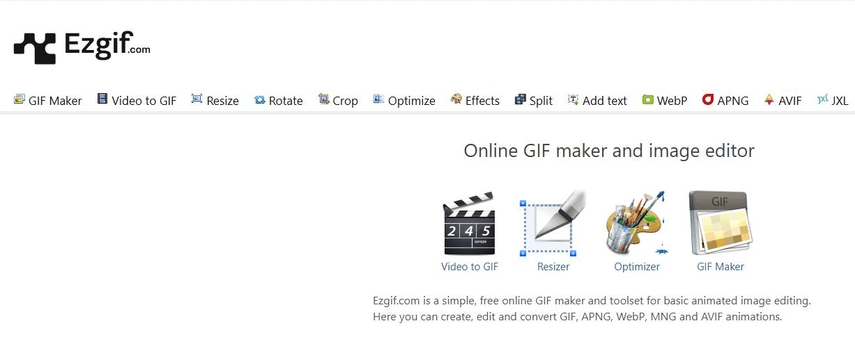
Partie 2 : Fonctionnalités principales d'EZGIF Cropper
EZGIF Cropper dispose de nombreuses fonctionnalités utiles pour supporter différents types de médias. Les principales fonctionnalités de l'outil de recadrage vidéo EZGIF sont les suivantes :
Outil en ligne
EZGIF Cropper est un logiciel basé sur le web, il n'est donc pas nécessaire de télécharger le logiciel. Par conséquent, il est disponible partout où il y a une connexion Internet.
Recadrage d'images
Il est possible pour les utilisateurs de recadrer des images de n'importe quelle taille ou forme, selon leurs désirs. Il accepte également plusieurs formats de fichiers comme JPEG, PNG et BMP.
Recadrage de GIF
Le recadrage de GIF est probablement la meilleure option d'EZGIF. L'utilisateur peut recadrer des GIFs sans compromettre la qualité de l'animation, en conservant l'intégrité de chaque image.
Recadrage de vidéo
EZGIF Cropper prend également en charge les fichiers vidéo, et l'utilisateur peut recadrer une partie de la vidéo. Le logiciel prend en charge des formats vidéo populaires comme MP4, AVI et MOV.
Contrôle du rapport d'aspect
EZGIF Cropper permet à l'utilisateur de choisir parmi une liste de rapports d'aspect lors du recadrage, ce qui est essentiel pour garantir que la sortie finale soit compatible avec le format ou les spécifications de la plateforme souhaitée.
Ajustement des images pour les GIFs
L'ajustement image par image d'EZGIF Cropper est important pour les éditeurs de GIF car il offre un contrôle supplémentaire sur l'apparence du résultat final.
Compression de fichier
Une fois recadrés, les fichiers d'images, GIF ou vidéos peuvent être compressés, ce qui est très utile lorsqu'il est nécessaire de les télécharger ou de les publier rapidement sur les réseaux sociaux.
Partie 3 : Comment utiliser EZGIF Cropper (Guide étape par étape)
EZGIF Video Cropper est très simple et pratique. Voici un guide étape par étape pour recadrer des vidéos :
Étape 1 : Visitez le site officiel d'Ezgif et accédez à l'onglet "Vidéo vers GIF". Cliquez sur "Recadrer la vidéo", puis sélectionnez "Choisir un fichier" pour télécharger votre vidéo depuis votre appareil.
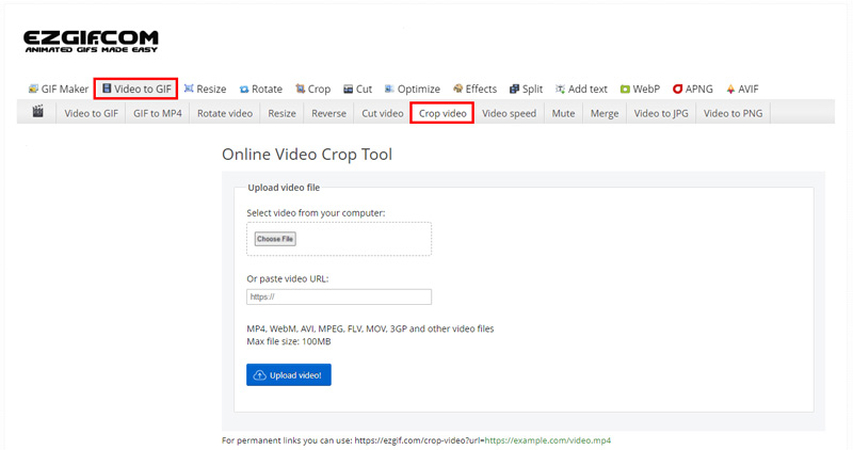
Étape 2 : Une fois votre vidéo téléchargée, cliquez et faites glisser pour ajuster les bordures de recadrage. Relâchez la souris lorsque vous avez sélectionné la zone souhaitée.
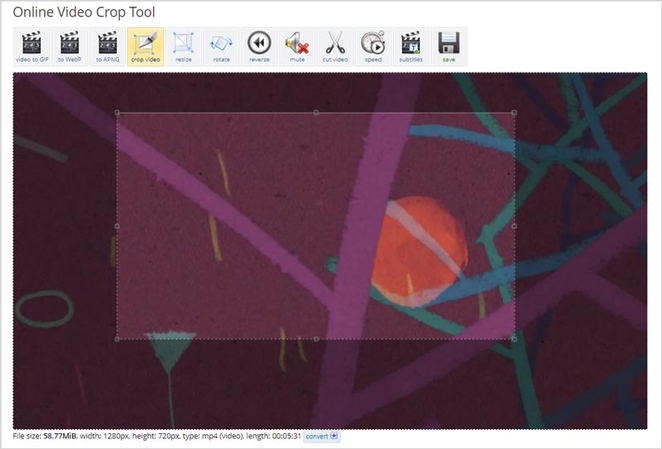
Étape 3 : Faites défiler vers le bas pour choisir le rapport d'aspect et le format de sortie. Cliquez sur "Recadrer la vidéo" pour appliquer les modifications. Si vous êtes satisfait du résultat, cliquez sur "Enregistrer" pour télécharger la vidéo recadrée sur votre ordinateur.
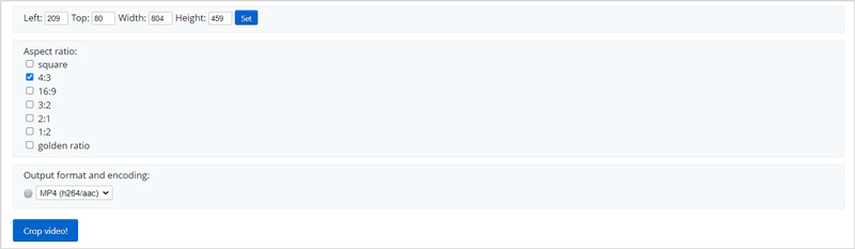
Ezgif n'ajoute pas de filigranes aux vidéos modifiées, mais le site contient des publicités.
Partie 4 : Avantages et inconvénients d'EZGIF Cropper
Avantages
- Gratuit : EZGIF Cropper est gratuit, ce qui en fait un outil idéal pour les utilisateurs occasionnels qui n'ont pas besoin d'investir dans des logiciels coûteux.
- Interface conviviale : L'interface simple et minimaliste garantit que les utilisateurs n'ont pas besoin de connaissances techniques pour recadrer leurs fichiers.
- Prend en charge plusieurs formats multimédias : EZGIF Cropper prend en charge les images, les GIF et les vidéos et accepte une large gamme de types de fichiers comme JPEG, PNG, GIF, MP4 et AVI.
- Accès en ligne : Étant basé sur le web, EZGIF n'a pas besoin d'être installé et peut être utilisé sur tout appareil connecté à Internet.
- Pas d'enregistrement nécessaire : Le recadrage peut être effectué sans inscription, ce qui permet de gagner du temps et évite les tracas inutiles.
Inconvénients
- Fonctionnalités avancées limitées : EZGIF Cropper est parfait pour des tâches de recadrage simples, mais il ne possède pas de fonctionnalités professionnelles telles que l'ajustement précis des couleurs ou les capacités de montage vidéo professionnelles.
- Limitations de taille de fichier : L'outil a des restrictions de taille de fichier lors du téléchargement, ce qui peut être limitant pour le traitement de fichiers multimédia volumineux.
- Publicités dans la version gratuite : La version gratuite d'EZGIF Cropper contient des publicités, ce qui peut être distrayant pendant l'édition.
- Connexion Internet requise : Étant un logiciel en ligne, les utilisateurs auront besoin d'une bonne connexion Internet pour accéder à EZGIF Cropper.
Partie 5 : Astuce bonus – HitPaw Univd pour le découpage avancé de vidéos et d'images
Si vous préférez une application de découpage plus puissante, HitPaw Univd est une option efficace. Bien que EZGIF Cropper soit idéal pour les besoins d'édition généraux, HitPaw Univd offre des options professionnelles pour ceux qui nécessitent davantage de contrôle lors de l'édition de leurs médias. Si vous avez besoin de découpes précises pour un usage commercial, ou si vous travaillez avec de gros fichiers qui seront améliorés par un processus plus agressif, HitPaw Univd peut fournir un montage sans couture.
Fonctionnalités principales de HitPaw Univd :
- Découpage de haute précision : Prend en charge le découpage d'images et de vidéos avec une précision au pixel et un contrôle total de la taille.
- Prise en charge de plusieurs formats : Offre une très longue liste de formats de médias compatibles pour plus de flexibilité dans divers projets.
- Édition vidéo avancée : Propose des capacités supplémentaires d'édition vidéo, y compris la coupe, l'ajustement des couleurs et les effets vidéo.
- Vitesse de traitement plus rapide : Conçu pour l'édition rapide, où les utilisateurs peuvent modifier et découper de gros fichiers sans perdre de temps.
- Traitement par lots : Permet à l'utilisateur de découper et d'éditer plusieurs fichiers à la fois, idéal pour des besoins de découpe en grande quantité.
Étapes pour utiliser HitPaw Univd
Étape 1 : Ouvrez HitPaw UniVid, accédez à la section Édition et choisissez la fonction Découper. Ajoutez la vidéo source.

Étape 2 : Après avoir ajouté la vidéo, prévisualisez-la dans la chronologie. Déplacez la tête de lecture à l'endroit où vous souhaitez couper et cliquez sur l'icône des ciseaux pour diviser le clip. Répétez l'opération pour plusieurs découpes.
Étape 3 : Si nécessaire, fusionnez les clips découpés en activant "Fusionner en un fichier". Cliquez sur Confirmer pour finaliser.

Étape 4 : Prévisualisez la vidéo découpée finale, choisissez un format de sortie, puis cliquez sur Exporter ou Exporter tout pour enregistrer votre fichier (s).

Partie 6 : FAQ sur EZGIF Cropper
Q1. EZGIF Cropper est-il gratuit ?
A1. Oui, EZGIF Cropper est totalement gratuit. Il n'y a pas de frais, mais il y a des publicités sur le site.
Q2. Est-il possible de découper un GIF sans réduire la qualité de l'animation ?
A2. Oui, il est facile de découper des GIFs avec EZGIF Cropper sans aucune réduction de la qualité de l'animation. L'application contient les images originales qui ne sont pas découpées, ce qui évite toute erreur lors du découpage.
Q3. Quelles sont les limites de taille des fichiers sur EZGIF ?
A3. EZGIF accepte des fichiers vidéo et image allant jusqu'à 100 Mo. Les fichiers plus volumineux risquent de ne pas être acceptés par l'application.
Conclusion
EZGIF Cropper est un excellent outil en ligne pour des opérations de découpage simples, et il offre une méthode facile et gratuite pour découper des images, des GIFs et des vidéos. Si vous souhaitez des capacités de découpage améliorées, HitPaw Univd est l'alternative idéale, offrant une gamme complète de fonctionnalités professionnelles et une rapidité de traitement.









 HitPaw Edimakor
HitPaw Edimakor HitPaw VikPea
HitPaw VikPea HitPaw FotorPea
HitPaw FotorPea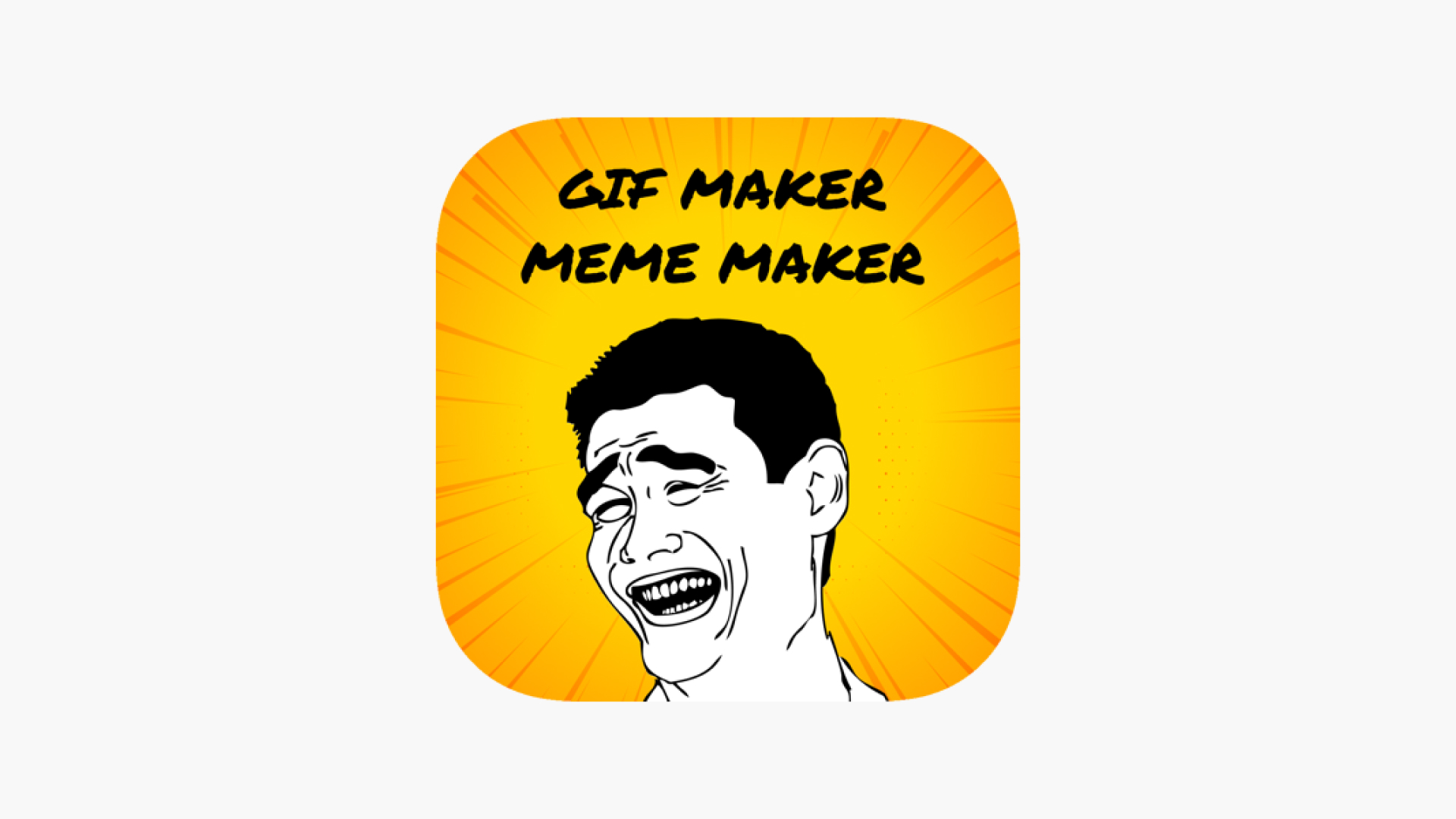

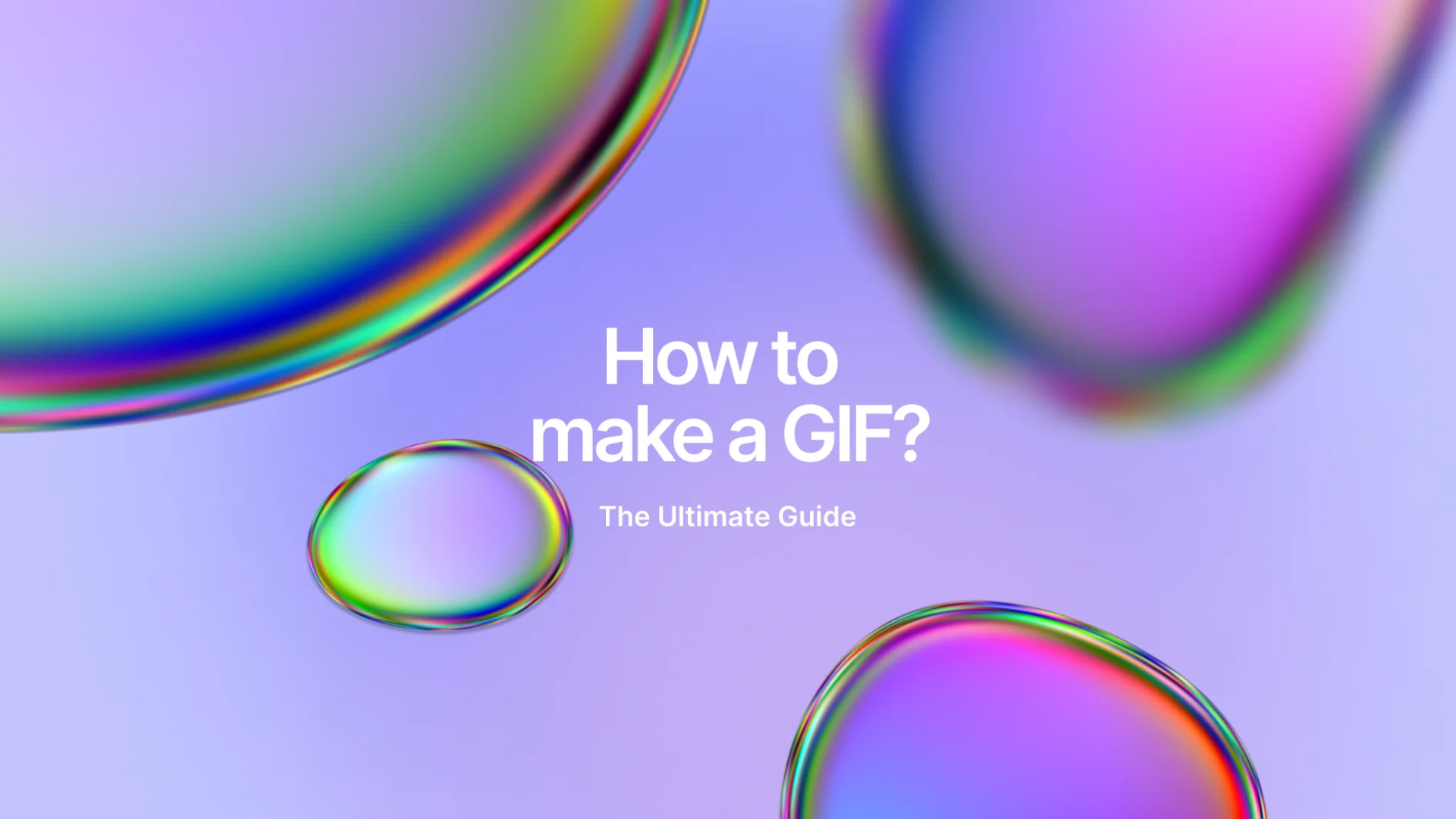

Partager cet article :
Donnez une note du produit :
Clément Poulain
Auteur en chef
Je travaille en freelance depuis plus de 7 ans. Cela m'impressionne toujours quand je trouve de nouvelles choses et les dernières connaissances. Je pense que la vie est illimitée mais je ne connais pas de limites.
Voir tous les articlesLaissez un avis
Donnez votre avis pour les articles HitPaw